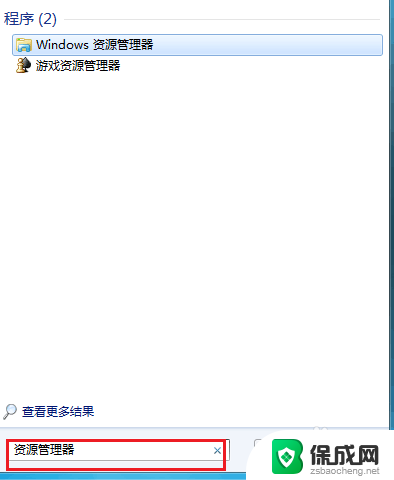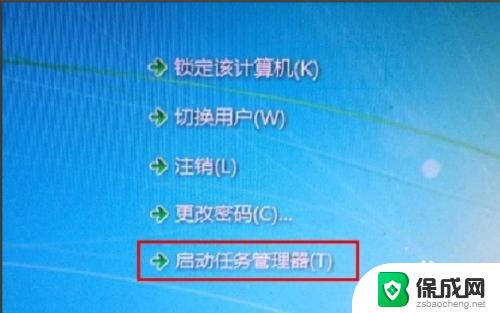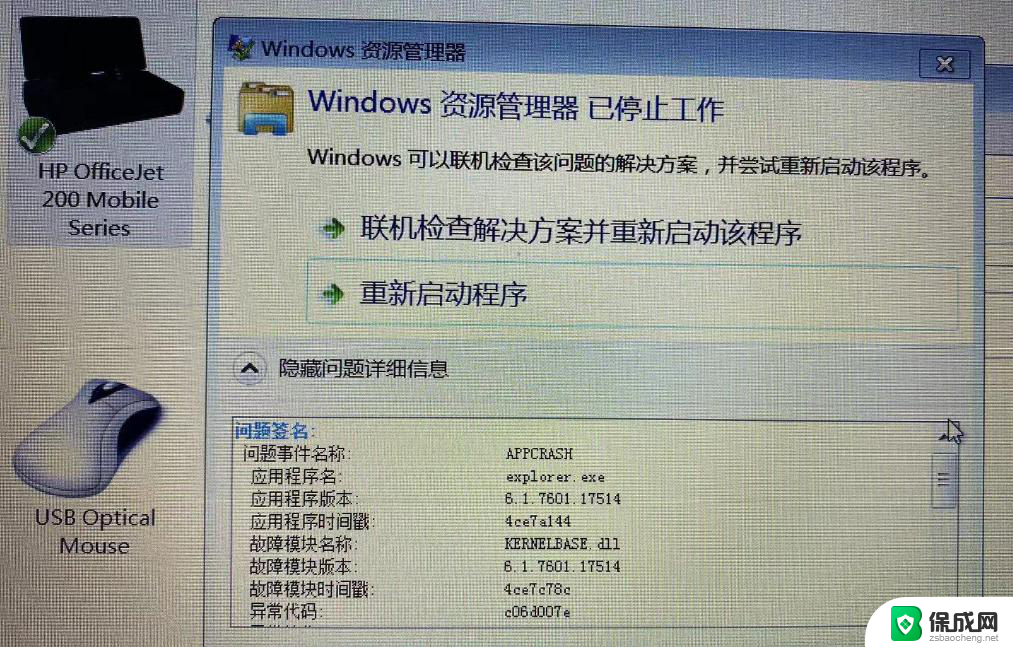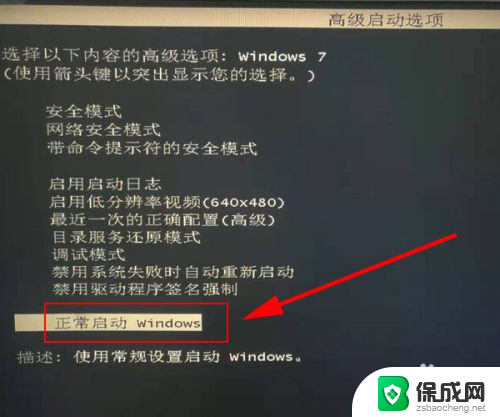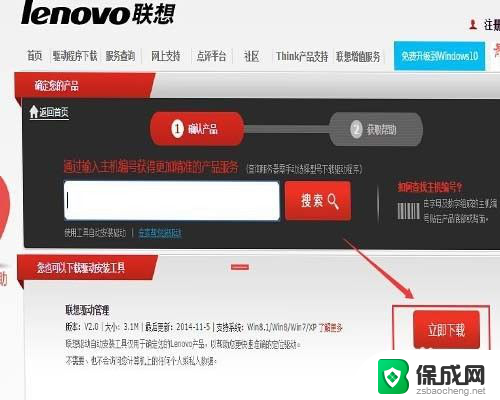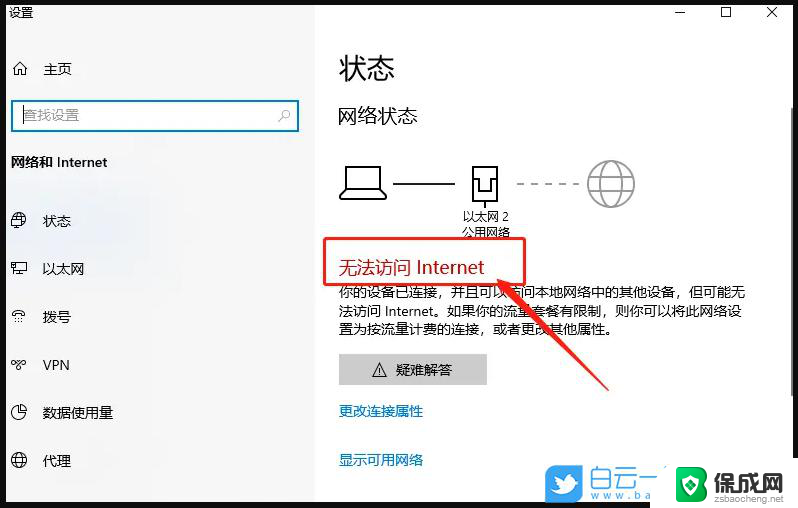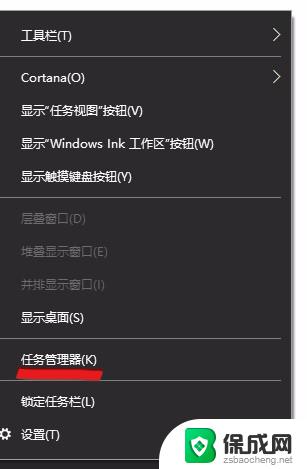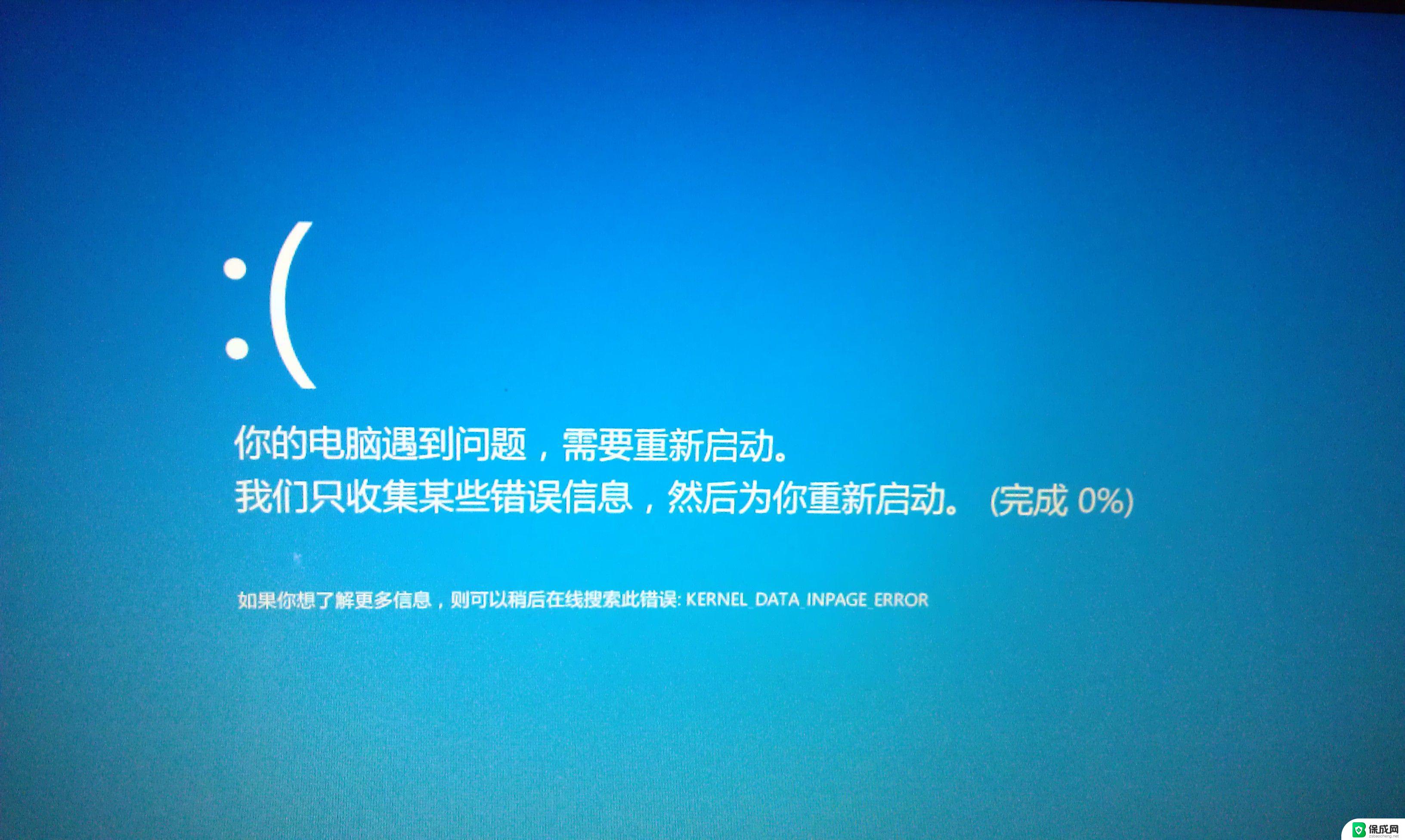windows管理器重启 如何重新启动Windows资源管理器
更新时间:2024-07-02 08:54:26作者:yang
Windows资源管理器是Windows操作系统中的一个重要组件,负责管理文件和文件夹的展示和操作,有时候资源管理器可能会出现问题导致无法正常工作,这时候就需要重新启动资源管理器来解决问题。接下来我们就来了解一下如何重新启动Windows资源管理器。
具体步骤:
1.首先打开电脑的任务管理器,可以同时按下键盘的“ctrl+alt+del"打开。

2.当然你也可以在电脑任务栏上单击鼠标右键,启动任务管理器。

3.Windows任务管理器界面上,找到进程打开,点击explorer.exe结束进程。
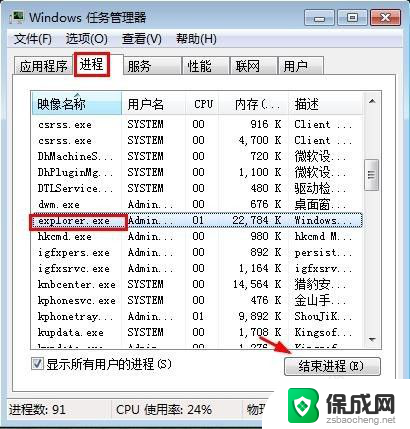
4.这时候出现的界面上点击结束进程。
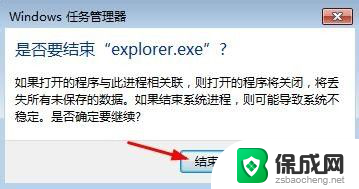
5.这时候桌面背景就全部没有了,我们关闭了资源管理器。

6.这时候我们在任务管理器窗口中,选择文件菜单新建任务。
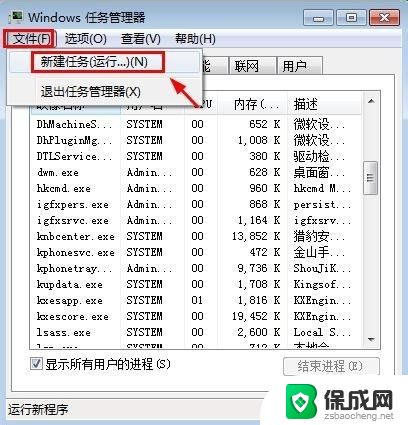
7.创建新任务窗口中,直接输入命令explorer.exe确定,这样可以再次打开资源管理器。桌面背景再次出现。这样就重启了资源管理器。
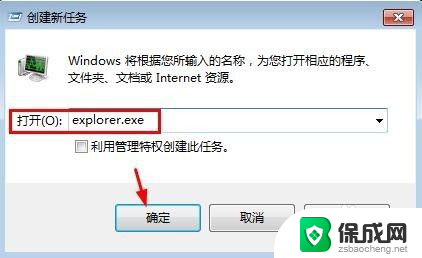
以上就是Windows管理器重启的全部内容,对于那些不清楚的用户,可以参考以上小编的步骤进行操作,希望对大家有所帮助。